Qual è l’ultima versione di iTunes e come aggiornare iTunes in pochi minuti
Qual è l’ultima versione di iTunes ora nel 2021? Come posso aggiornare il mio iTunes alla versione più recente? Leggi questo post ottieni la risposta di cui hai bisogno.
iTunes è un programma gratuito per Mac e PC ed è quasi l’applicazione più essenziale per gestire i file su iPhone, iPad e iPod. All’inizio del 2019, Apple ha annunciato che ci saranno grandi cambiamenti in iTunes. Apple ha gradualmente eliminato iTunes su macOS e iTunes sarà diviso in tre app: Musica, TV e Podcast. Ma gli utenti Windows non devono preoccuparsi del cambiamento, iTunes si atterrà ad esso su Windows.
Poiché iOS 15 è già stato rilasciato a settembre e molti utenti hanno già aggiornato al nuovo dispositivo e al nuovo sistema. Per eseguire l’aggiornamento a iOS 15 utilizzando iTunes su computer Windows, è necessario eseguire l’aggiornamento anche all’ultimo iTunes. Qual è l’ultima versione di iTunes? iTunes 12.11.4 è il più recente ormai nel 2021.
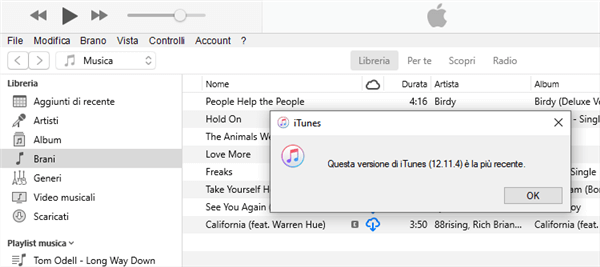
l’ultimo iTunes
A settembre 2017, iTunes è stato aggiornato a un nuovo iTunes 12.7. È stato un grande cambiamento. Questo aggiornamento rimuove il browser App Store integrato, gli URL dell’App Store non sono più gestiti da iTunes. Questo aggiornamento rimuove anche la sincronizzazione delle suonerie da iTunes, così come la gestione delle applicazioni locali. Secondo Apple, questo è tutto perché vogliono che iTunes si concentri maggiormente sulla gestione dei file multimediali, come il trasferimento di musica, film, programmi TV, podcast e audiolibri.
Anche se iTunes è diventato un po’ sconosciuto dopo iTunes 12.7, è ancora il software fondamentale per ogni utente Apple. Se hai ignorato la notifica “Aggiornamento di iTunes disponibile” e non sai come aggiornare iTunes sul tuo PC o Mac, segui questi semplici passaggi per scaricare e installare l’ultima versione di iTunes in pochi minuti.
Leggi anche: Come eseguire l’aggiornamento a iOS 15 con o senza iTunes >
Come aggiornare iTunes su PC Windows o Mac
Su un Mac (per macOS Mojave):
Se utilizzi un mojave macOS, segui i passaggi seguenti per aggiornare iTunes:
Passo 1. Scegli Preferenze di Sistema dal menu, fai clic su Aggiornamento Software per verificare la disponibilità di aggiornamenti.
Passo 2. Se sono disponibili aggiornamenti, fare clic sul pulsante Aggiorna ora per installarli. Oppure fai clic su “Ulteriori informazioni” per visualizzare i dettagli su ciascun aggiornamento e selezionare aggiornamenti specifici da installare.
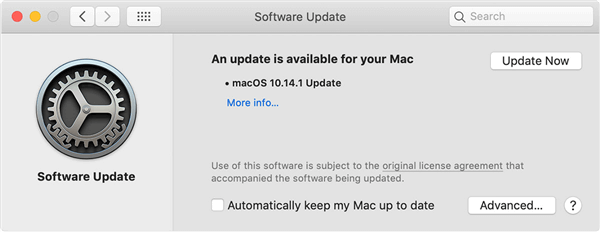
aggiorna itunes in macOS mojave
Passo 3. Quando Aggiornamento Software dice che il tuo Mac è aggiornato, anche macOS e tutte le sue app sono aggiornate. Ciò include Safari, iTunes, Libri, Messaggi, Mail, Calendario, Foto e FaceTime.
Se utilizzi un macOS precedente, segui questi passaggi per aggiornare iTunes:
Passo 1. Apri l’app App Store sul Mac.
Passo 2. Fai clic su Aggiornamenti nella barra degli strumenti dell’App Store.
Passo 3. Utilizzare i pulsanti Aggiorna per scaricare e installare gli aggiornamenti elencati.
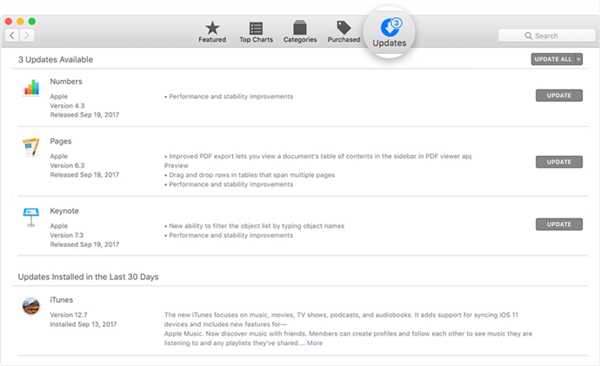
aggiorna itunes in macOS precedente
Passo 4. Quando l’App Store non mostra più aggiornamenti, la tua versione di macOS e tutte le sue app sono aggiornate. Ciò include Safari, iTunes, iBooks, Messaggi, Mail, Calendario, Foto e FaceTime.
Su un PC Windows:
Passo 1. Apri iTunes.
Passo 2. Dalla barra dei menu nella parte superiore della finestra di iTunes, scegli Aiuto > Controlla aggiornamenti di iTunes.
Passo 3. Apparirà una finestra di aggiornamento software Apple e controlla se è disponibile l’ultima versione di iTunes e fai clic su Installa 1 elemento.

come aggiornare itunes su pc
Oppure puoi anche scaricare l’ultima versione di iTunes direttamente dal sito Web Apple e installarla sul tuo PC.
Leggi anche: Quanto tempo impiega l’aggiornamento di iOS 15 >
Un’alternativa a iTunes per trasferire e gestire i dati iOS
Sebbene iTunes sia uno strumento essenziale per gestire i file sul tuo iDevice, alcuni utenti si sentono confusi sull’interfaccia ed è un po’ difficile gestire gli elementi non acquistati. Perché non provare un’alternativa a iTunes? Per darti più controllo e un’esperienza flessibile di gestione dei file iOS è ciò per cui AnyTrans ha fatto. Controlla le sue caratteristiche principali:
AnyTrans – Trasferimento di file iPhone
- Trasferisci musica tra qualsiasi iDevice e computer (PC o Mac).
- Gestisci la tua libreria iTunes e ti consente di sincronizzare la musica.
- Nessun danno ai contenuti iOS e non cancellerà i dati esistenti.
- Funziona bene con tutti i modelli di iPhone e con i sistemi iOS.
Prova gratis100% pulito e sicuro
Prova gratis100% pulito e sicuro
Scaricare gratis * 100% pulito e sicuro
Gestisci la libreria di iTunes con AnyTrans: puoi trasferire musica, film, suonerie e altro da iTunes a iDevice senza cancellare.
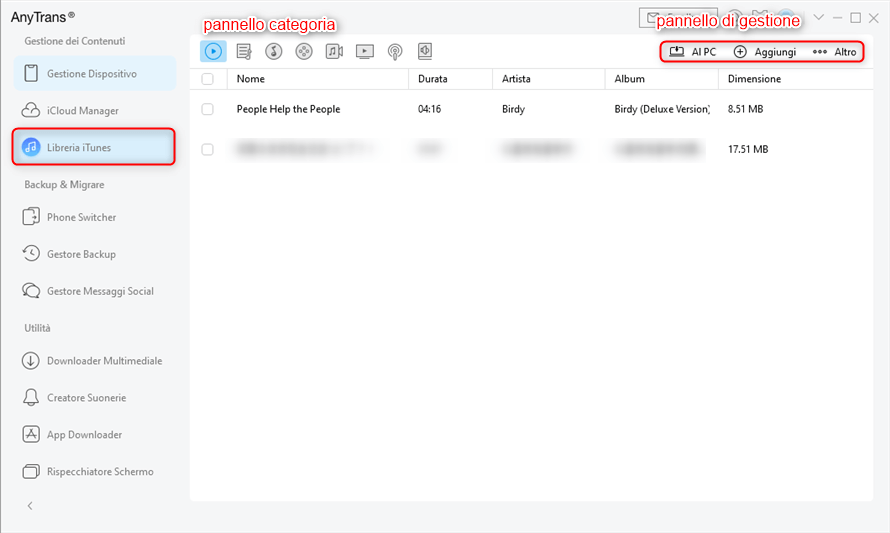
gestisci libreria di itunes con anytrans
Puoi gestire fino a 25 tipi di file iOS esportando, importando, eliminando o eseguendo il backup di tali file su iDevice.
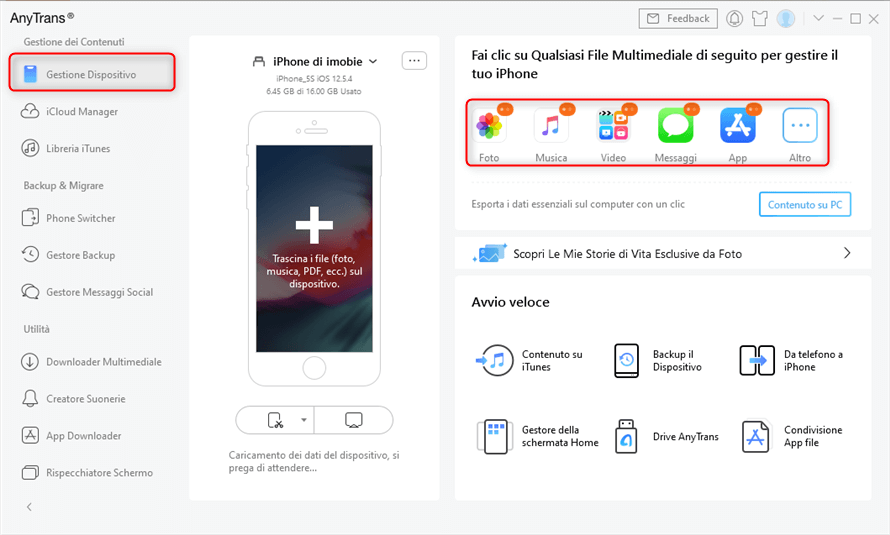
gestisci i file in anytrans
La conclusione
Questo è tutto su qual è l’ultima versione di iTunes e come aggiornarla alla versione corrente. Come software necessario per gli utenti Apple, iTunes dovrebbe essere prestato maggiore attenzione. Una moneta ha due facce, iTunes non è un’app perfetta. Se vuoi gestire meglio i tuoi dati iOS, prova AnyTrans per ottenere un’esperienza nuova di zecca.
Domande relative al prodotto? Contatta il nostro team di supporto per ottenere una soluzione rapida >

